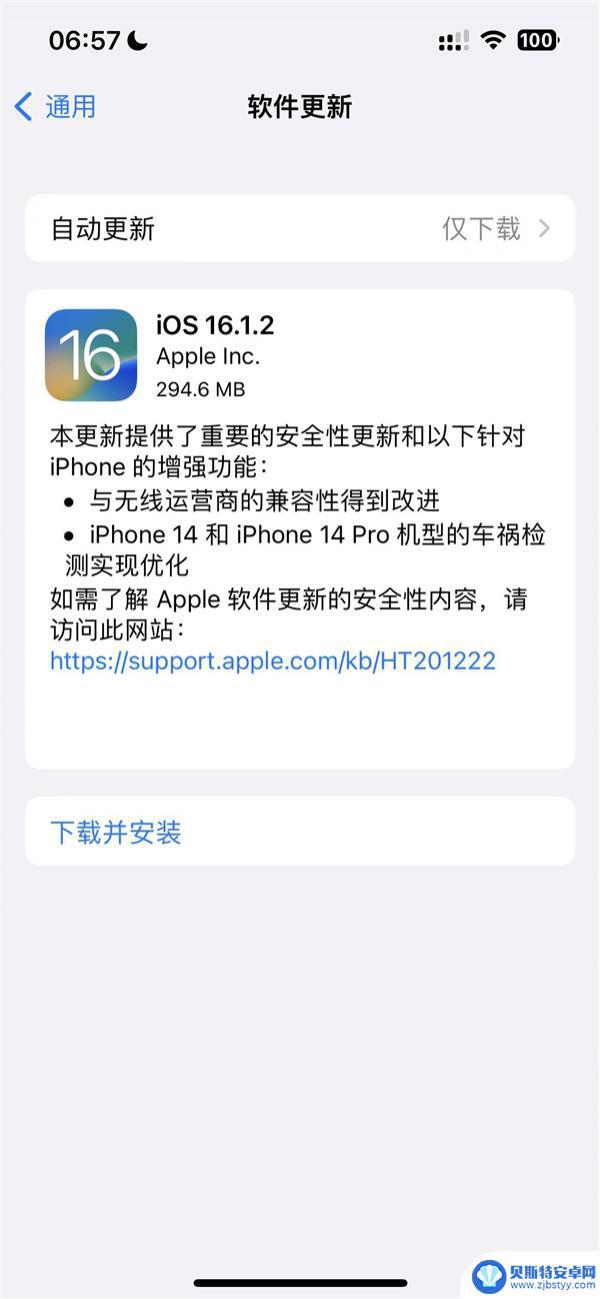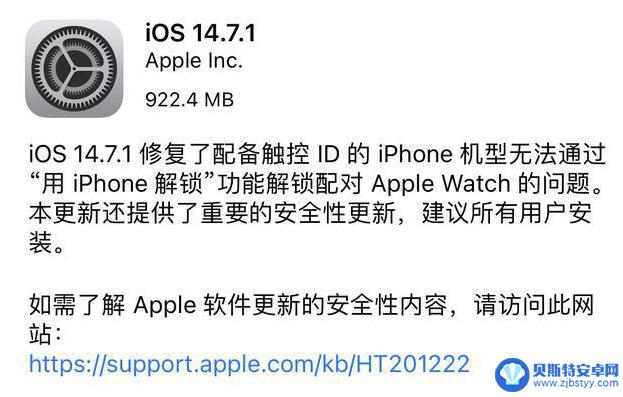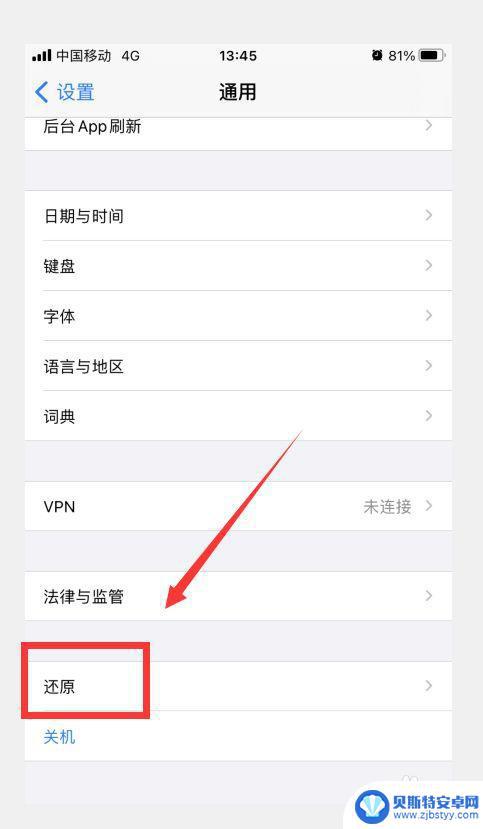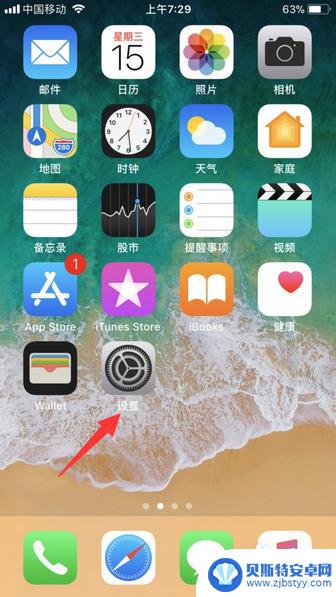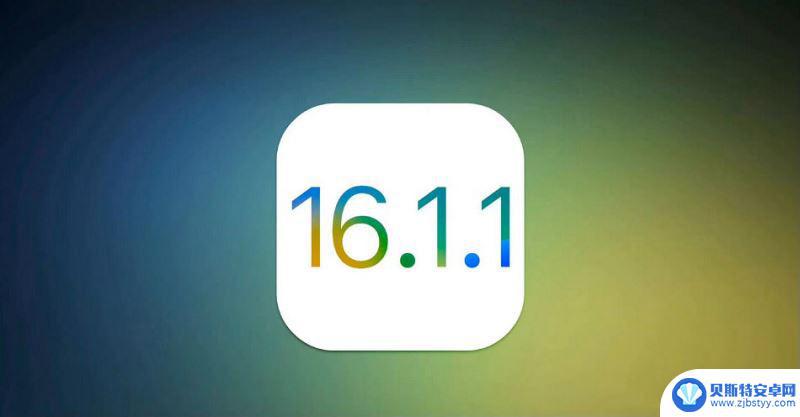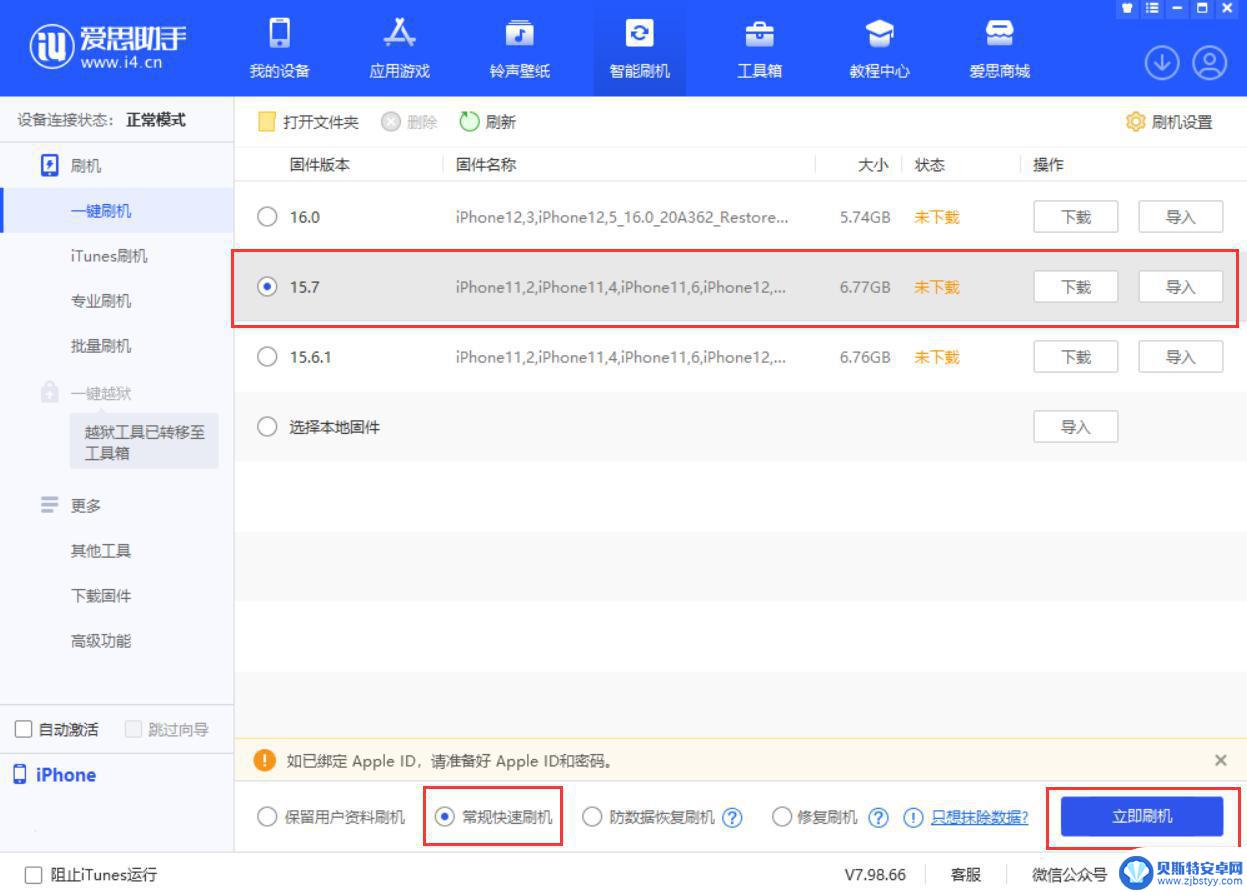苹果手机怎么更新13系统 如何将苹果iPhone手机升级到iOS 13正式版
苹果手机怎么更新13系统,随着iOS 13系统的正式发布,许多苹果手机用户都迫不及待想要将自己的iPhone升级到最新版本,无论是为了体验全新的功能和界面,还是为了修复之前版本的bug和漏洞,iOS 13都备受期待。对于一些用户来说,如何正确地升级到iOS 13仍然是一个问题。在本文中我们将为大家简要介绍如何更新苹果手机到iOS 13正式版,以及一些注意事项和操作步骤。无论你是新手还是老手,希望这篇文章能够帮助到你。
如何将苹果iPhone手机升级到iOS 13正式版
具体方法:
1.首先确保你的手机在支持升级iOS 13的设备里面,如下图所示。升级前,请将重要数据进行备份,以免出故障。
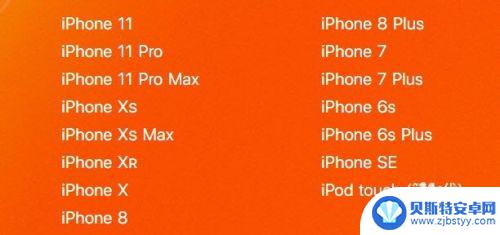
2.然后我们进入iPhone手机,打开WiFi网络。确保可以正常地上网,并且网络流畅。

3.在主屏幕,我们依次点击进入 设置 -> 通用 -> 软件更新,这时系统会自动检查更新。检测完毕后,就会显示iOS 13系统的功能简介以及安装包的文件大小。
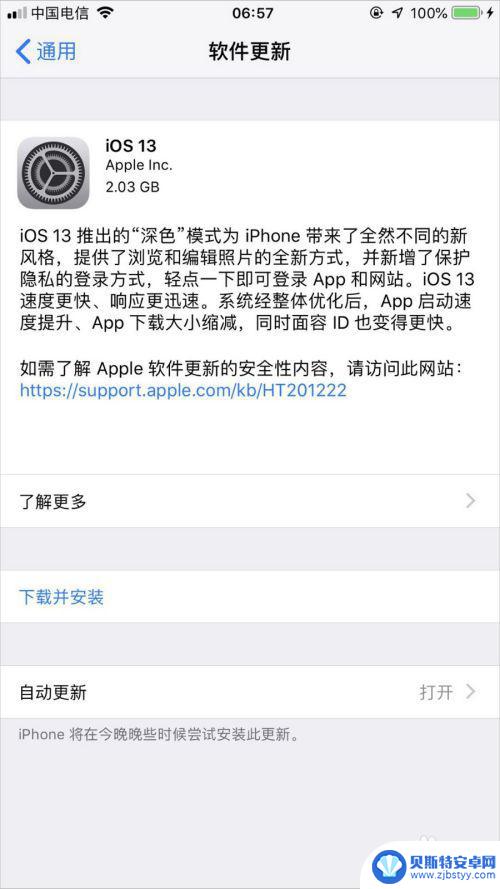
4.点击下面的“下载并安装”按钮,会提示输入锁屏密码。输入后,系统会开始更新,然后有个提示弹出:“暂时移除应用以安装软件更新?”,选择“继续”按钮即可。
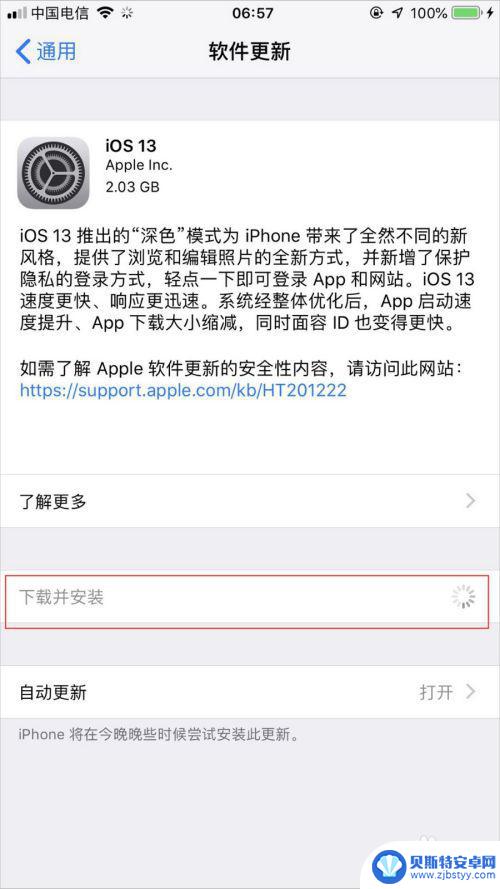
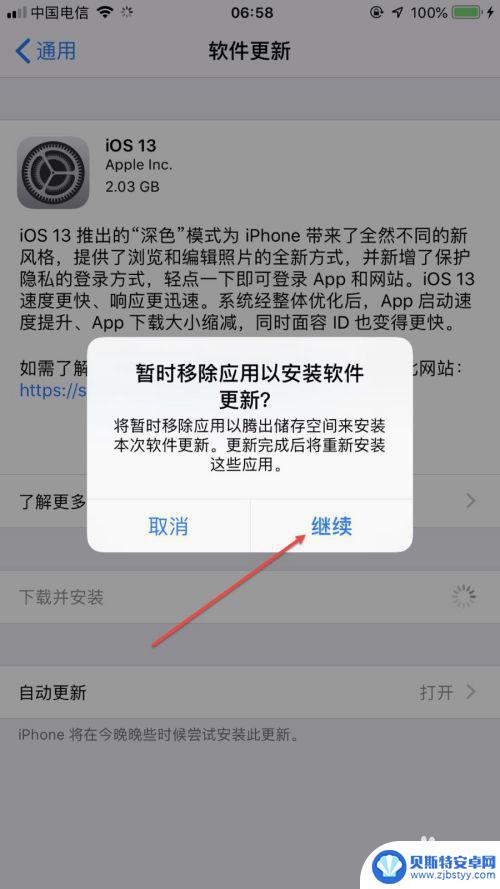
5.之后就会自动开始下载OTA升级包。iOS 13正式版安装包大概有2.03G,内存有点大,建议在开启WiFi的环境下进行下载和升级。下载时间由你的网速决定,你需要耐心地等待。
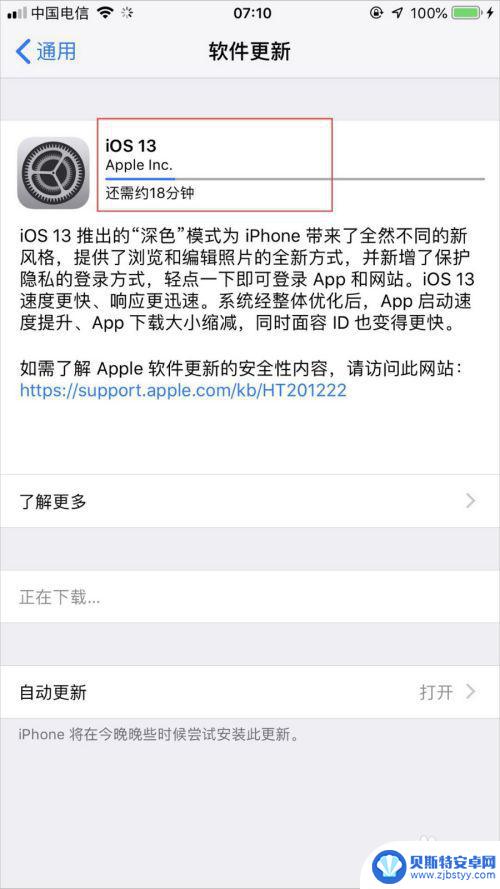
6.更新包下载安装完成后,系统进入“正在准备更新”阶段。
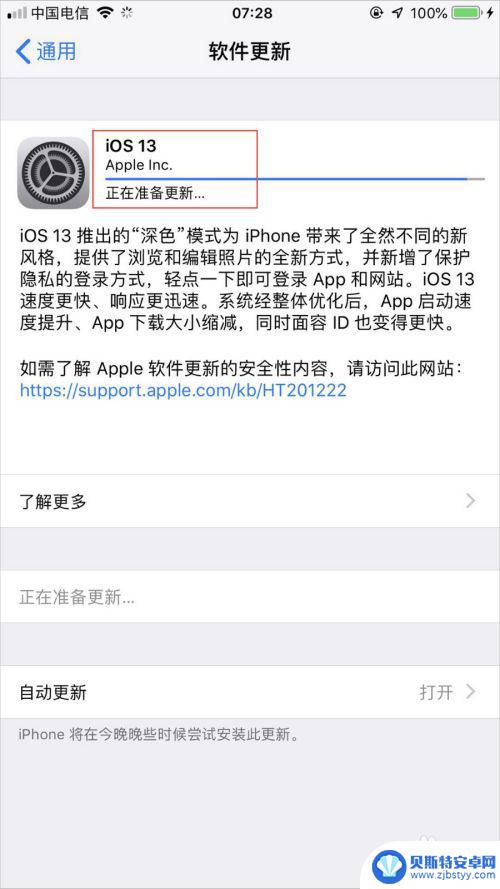
7.接下来就会开始进行验证,会显示“正在验证更新”;一段时间后,手机就会重新启动,然后系统进行升级,这个过程会重启几次手机。
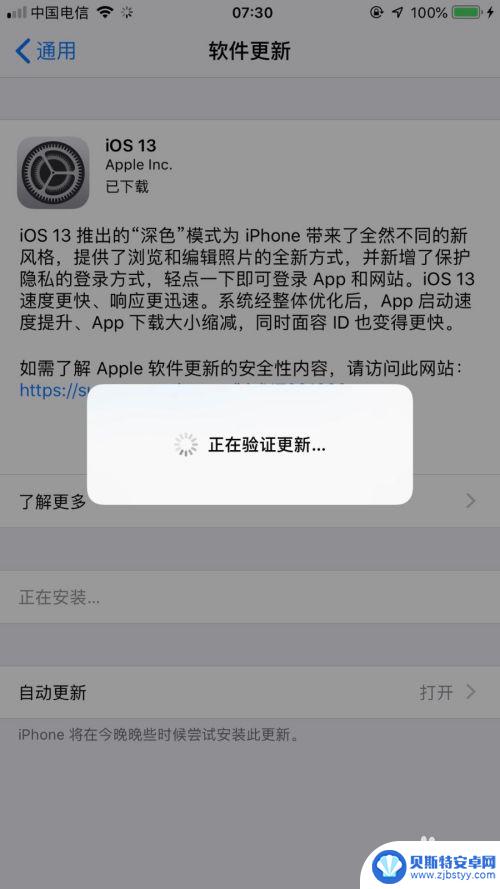
8.升级完成之后,手机会让你进行一些基本的设置。然后,进入设置 -> 通用 -> 关于本机,你就可以看到最新的系统版本号啦,显示软件版本:13.0!
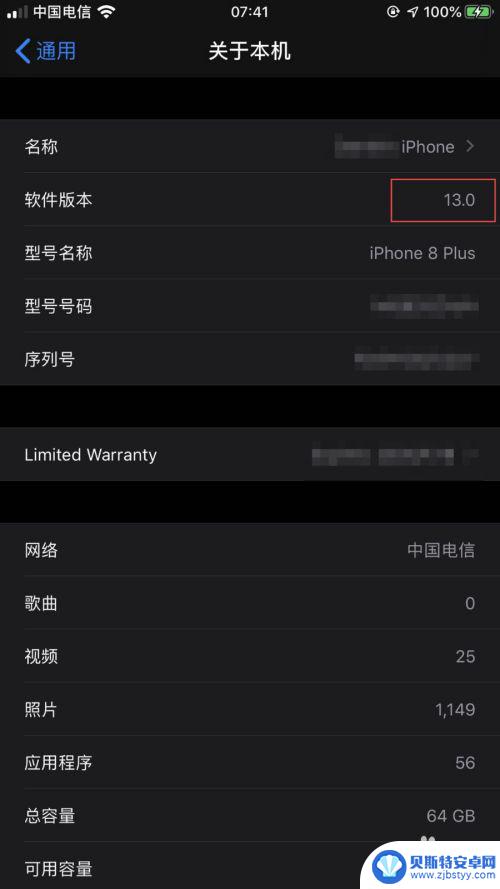
以上就是如何升级您的苹果手机到13系统的全部内容,如果您遇到相同的问题,请参考本文介绍的步骤进行修复,我们希望这些步骤能对您有所帮助。
相关教程
-
苹果手机升级16.1.2怎么样 iOS 16.1.2正式版升级值得推荐吗
苹果手机最新的iOS 16.1.2版本正式发布,这次升级主要修复了一些系统bug和提升了系统性能,根据用户反馈,升级后的系统稳定性得到了明显提升,同时一些常见的问题也得到了修复...
-
手机14.7怎么更新系统 iOS 14.7.1 正式版更新内容详解
近日苹果发布了iOS 14.7.1正式版更新,为iPhone用户带来了一系列新增功能和优化,这次更新主要解决了一些系统bug和安全问题,提升了系统的稳定性和性能表现。同时iOS...
-
苹果手机升级系统如何降级 iPhone升级降级步骤
随着科技的不断进步,苹果手机的操作系统也在不断升级,有时候我们可能会遇到一些问题,或是由于某些原因想要降级手机系统。苹果手机如何降级系统呢?在本文中我们将为大家介绍iPhone...
-
苹果手机如何升级全过程 iPhone 如何升级系统
苹果手机的系统升级是保持手机性能和功能稳定的重要一环,无论是iPhone还是其他苹果设备,系统升级都能带来更好的用户体验和更强大的功能。而iPhone系统升级的过程相对简单,只...
-
苹果手机16.1.1更新了什么 iOS16.1.1正式版升级体验如何
苹果手机最新的iOS 16.1.1版本正式发布,这次更新带来了一系列改进和修复,以进一步提升用户体验,根据用户反馈,这个版本解决了一些已知的问题,包括系统稳定性和性能方面的优化...
-
苹果手机16系统怎么降级 iOS 16 正式版降级指南
苹果手机16系统的正式版iOS 16已经发布,由于个人需求或其他原因,一些用户可能希望将系统降级至较旧的版本,在这篇文章中,我们将为大家提供一份iOS 16降级指南,帮助那些想...
-
手机能否充值etc 手机ETC充值方法
手机已经成为人们日常生活中不可或缺的一部分,随着手机功能的不断升级,手机ETC充值也成为了人们关注的焦点之一。通过手机能否充值ETC,方便快捷地为车辆进行ETC充值已经成为了许...
-
手机编辑完保存的文件在哪能找到呢 手机里怎么找到文档
手机编辑完保存的文件通常会存储在手机的文件管理器中,用户可以通过文件管理器或者各种应用程序的文档或文件选项来查找,在手机上找到文档的方法取决于用户的手机型号和操作系统版本,一般...
-
手机如何查看es文件 手机ES文件浏览器访问电脑共享文件教程
在现代社会手机已经成为人们生活中不可或缺的重要工具之一,而如何在手机上查看ES文件,使用ES文件浏览器访问电脑共享文件,则是许多人经常面临的问题。通过本教程,我们将为大家详细介...
-
手机如何使用表格查找姓名 手机如何快速查找Excel表格中的信息
在日常生活和工作中,我们经常需要查找表格中的特定信息,而手机作为我们随身携带的工具,也可以帮助我们实现这一目的,通过使用手机上的表格应用程序,我们可以快速、方便地查找需要的信息...